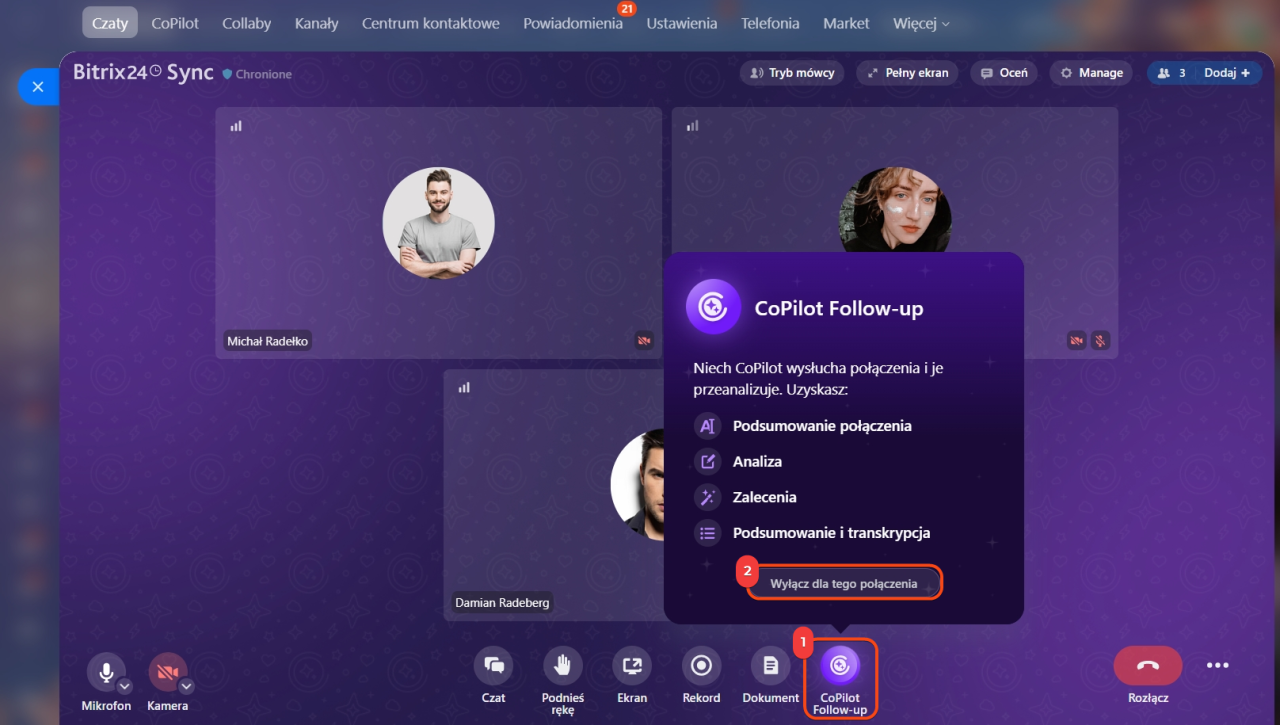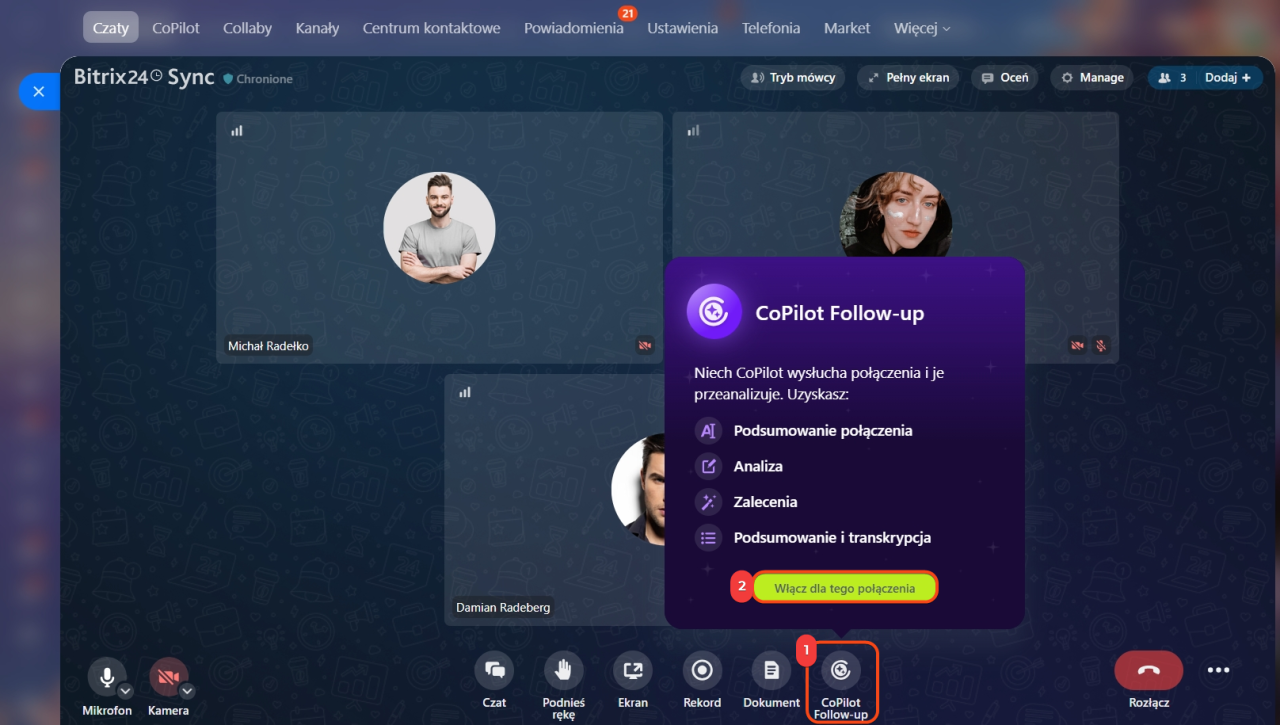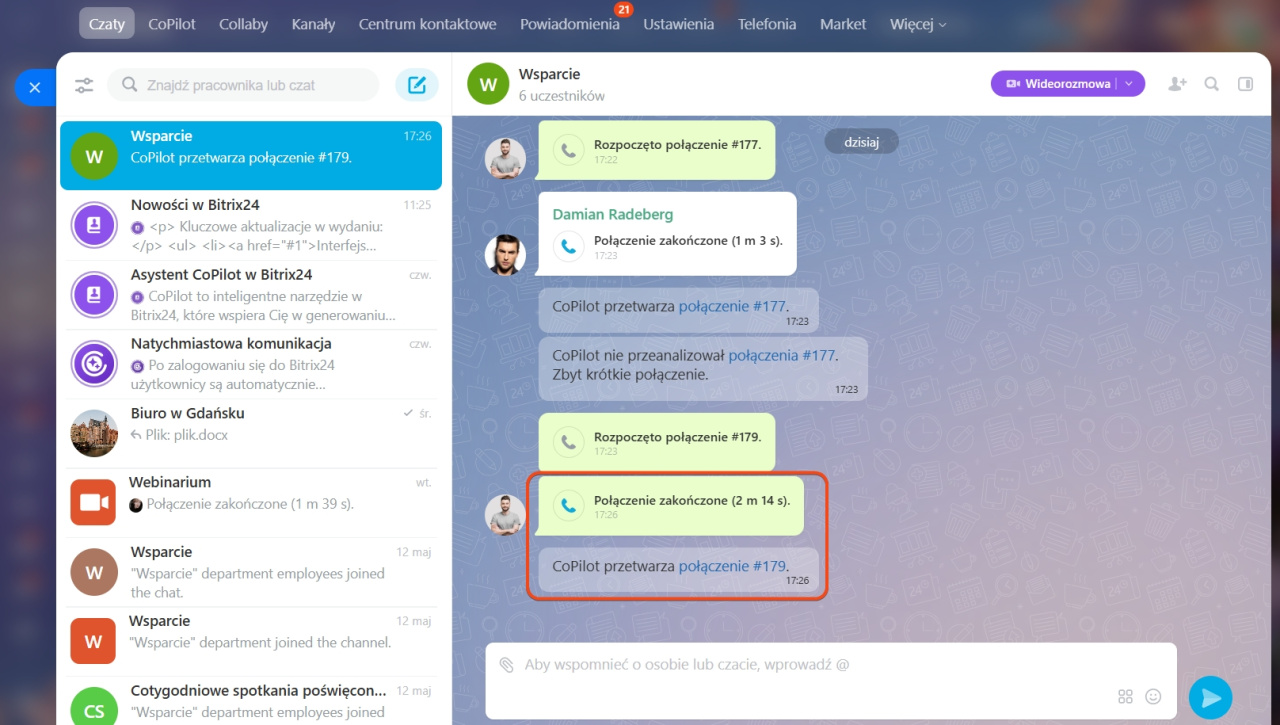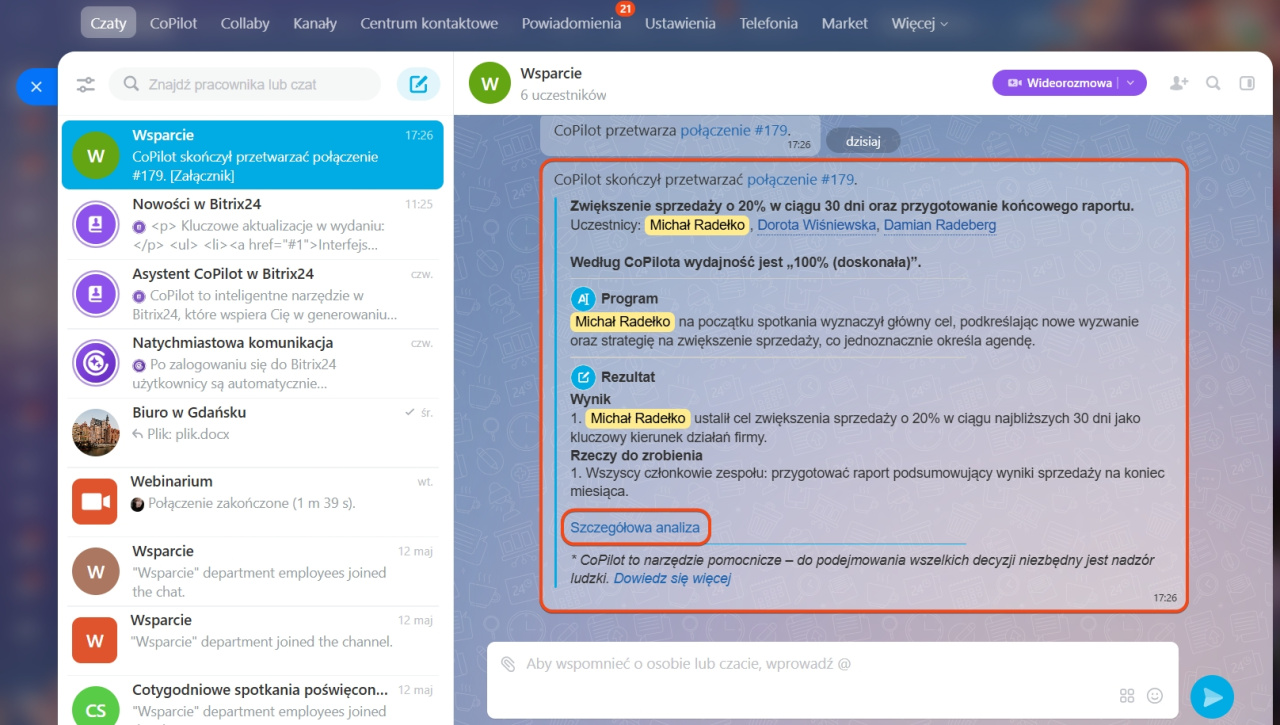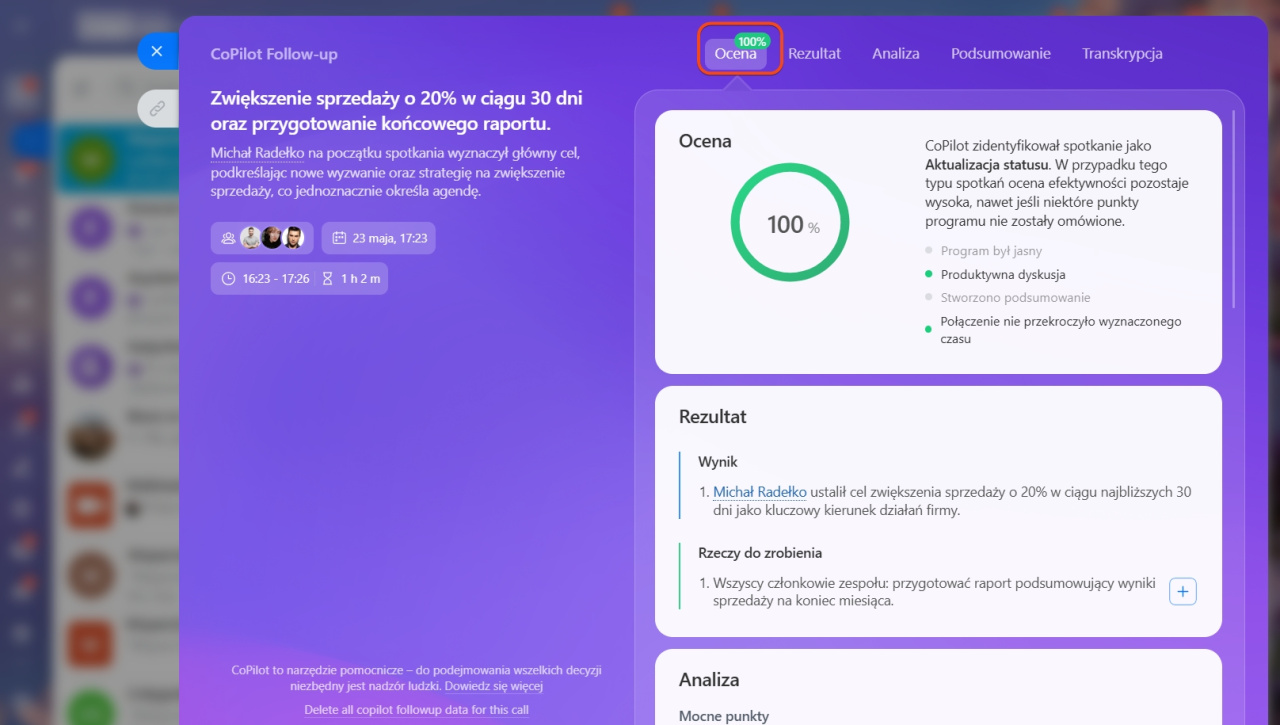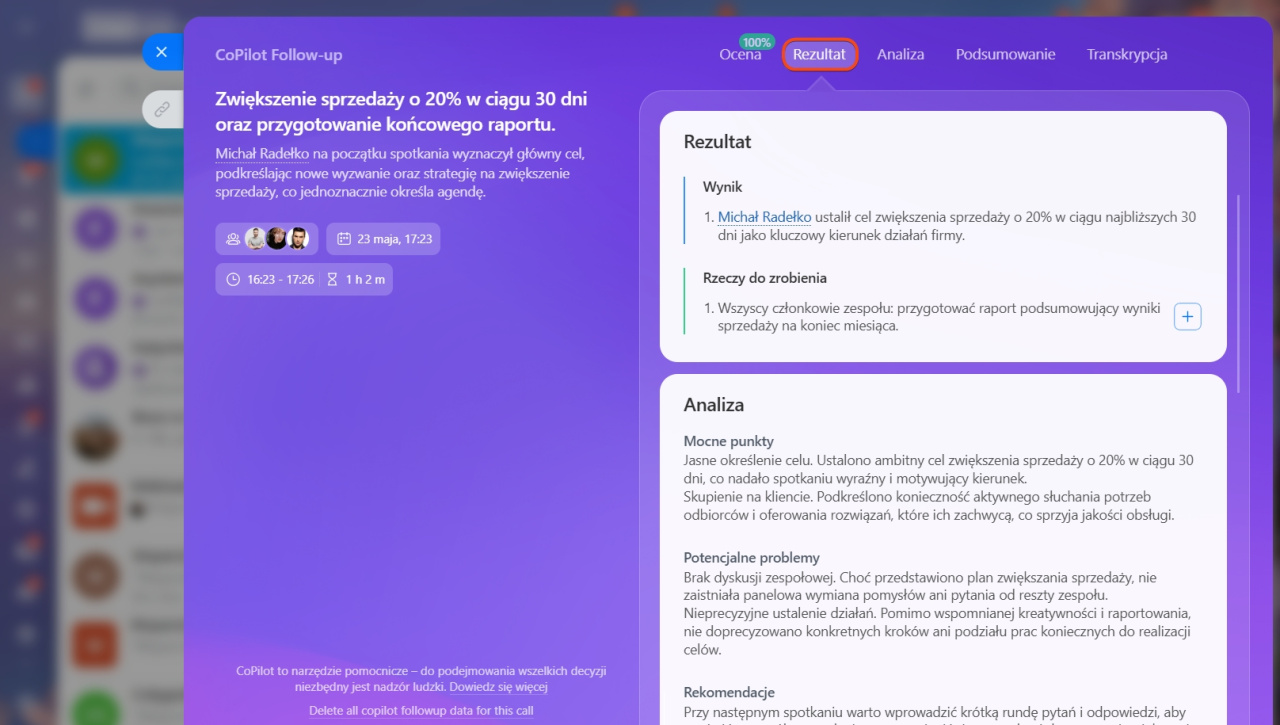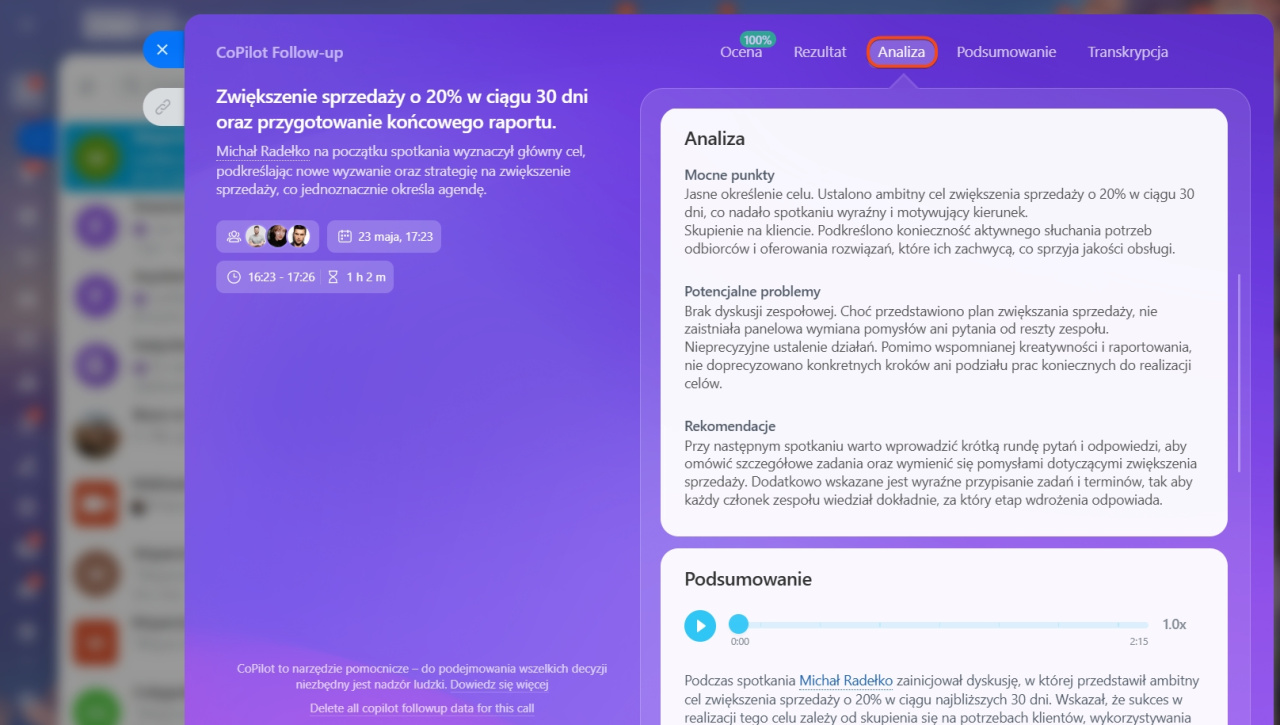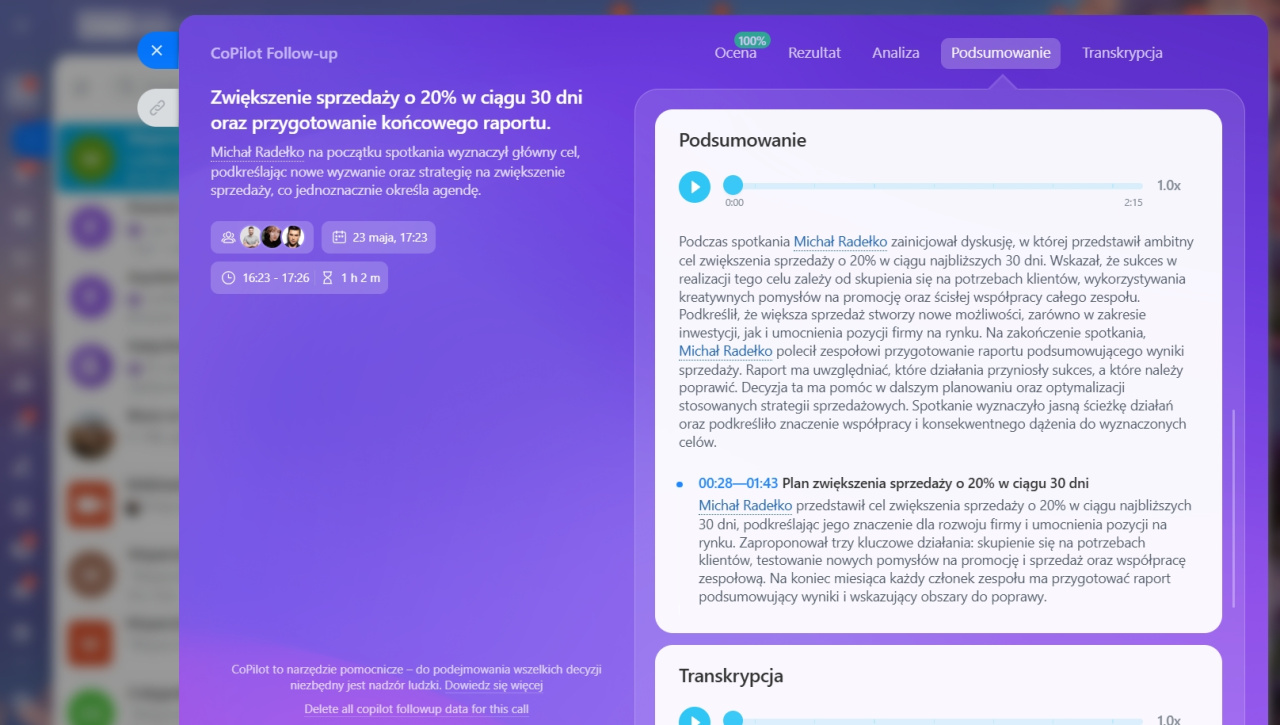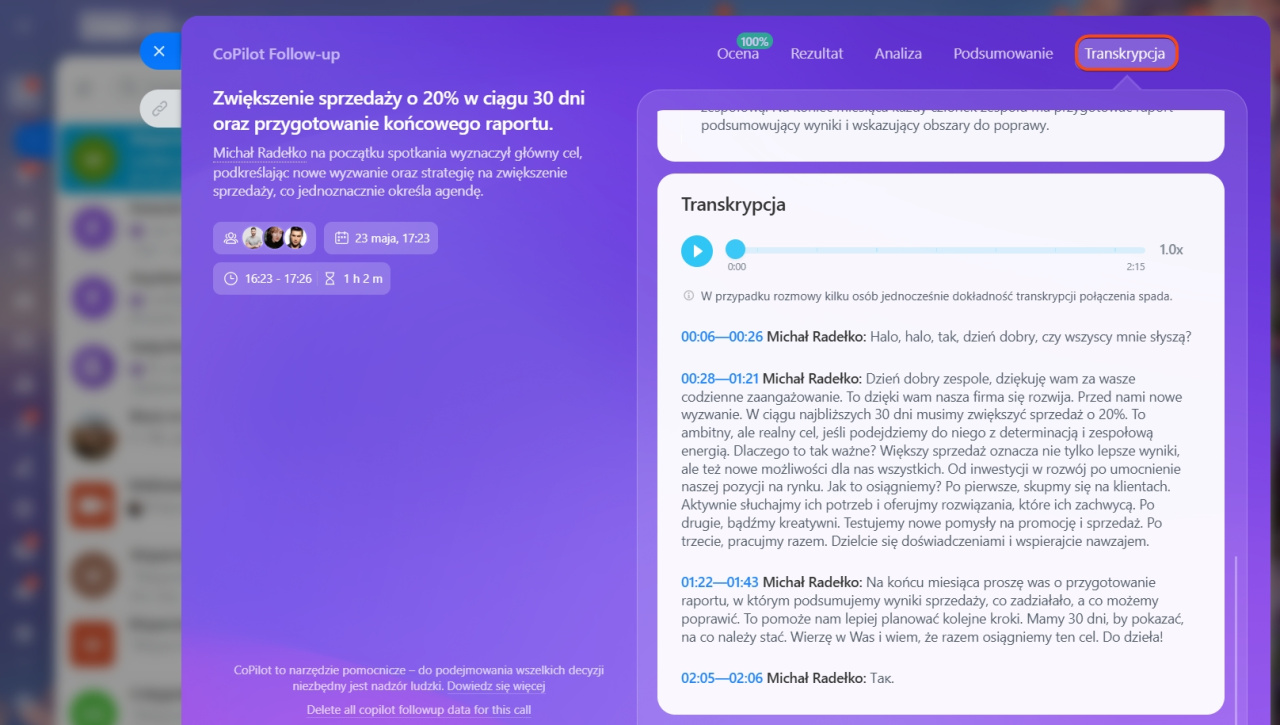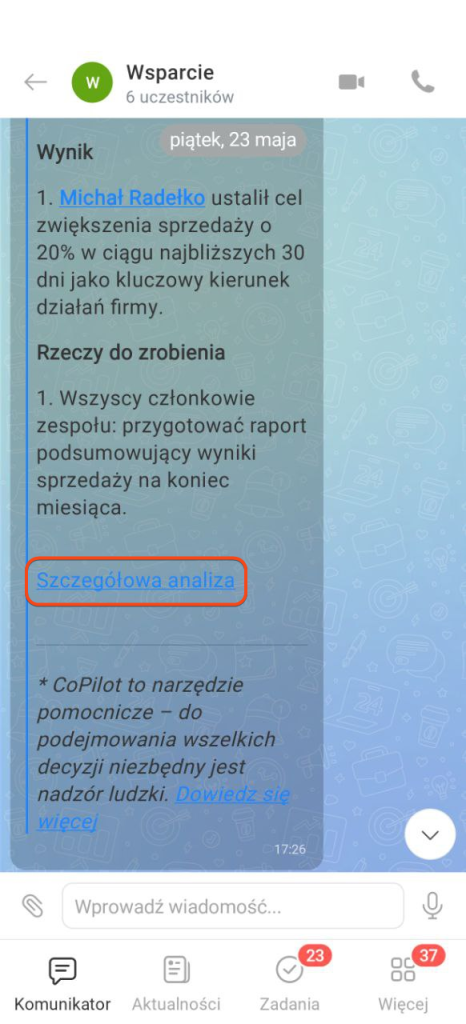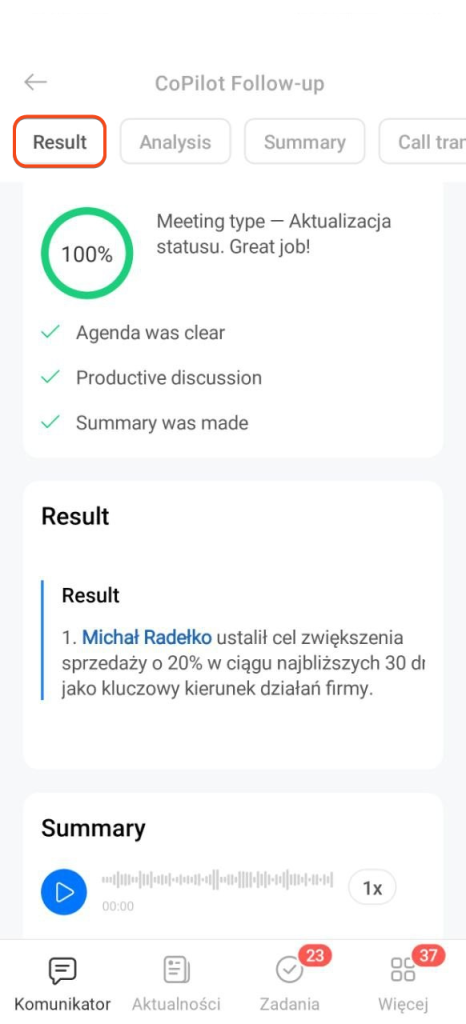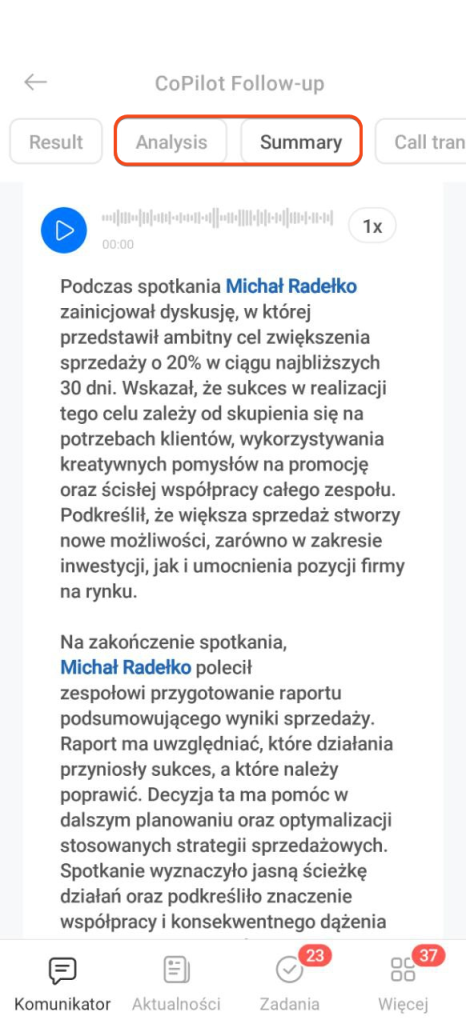W wideorozmowach Bitrix24 pojawił się asystent CoPilot Follow-up ze sztuczną inteligencją. Przeanalizuje spotkanie, wyodrębni najważniejsze informacje i wyświetli je na czacie:
- Podsumowanie spotkania,
- Ustalenia,
- Rekomendacje i ocenę,
- Streszczenie i transkrypcję spotkania.
CoPilot Follow-up usprawni zespołowe spotkania, umożliwiając skuteczne omawianie spraw bieżących, podsumowywanie ustaleń, dokumentowanie rezultatów oraz przestrzeganie ustalonego harmonogramu.
Jak włączyć CoPilot Follow-up
W oknie wideorozmowy kliknij CoPilot Follow-up > Włącz dla tego połączenia. Możesz włączyć CoPilot w dowolnym momencie. Jeśli włączysz go w trakcie spotkania, przeanalizuje je od tego momentu.
Po zakończeniu spotkania CoPilot wyświetli na czacie analizę spotkania. Jeśli chcesz wyłączyć CoPilot wcześniej, kliknij CoPilot Follow-up > Wyłącz dla tego połączenia. Jeśli w trakcie rozmowy kilka razy podłączysz i odłączysz CoPilot, analiza spotkania będzie mniej szczegółowa.
Jak wyświetlić analizę spotkania
Po zakończeniu rozmowy CoPilot wyświetli na czacie analizę spotkania. Można ją zobaczyć bezpośrednio na czacie lub otworzyć szczegółową analizę spotkania.
Na czacie CoPilot wyświetli:
- Temat i uczestników spotkania,
- Wydajność spotkania,
- Wynik spotkania,
- Rzeczy do zrobienia.
W szczegółowej analizie dodane zostaną streszczenie spotkania i transkrypcja rozmowy.
Ocena spotkania. CoPilot ocenia efektywność na podstawie czterech kryteriów:
- Określono plan spotkania,
- Zrealizowano wszystkie punkty z planu,
- Podsumowano wyniki,
- Spotkanie odbyło się w ramach ustalonego czasu.
Rezultat. CoPilot podsumuje spotkanie, zapisując kluczowe ustalenia i decyzje podjęte podczas rozmowy. Na podstawie tych ustaleń możesz natychmiast utworzyć zadania lub zaplanować kolejne spotkanie.
Analiza. CoPilot zapisze kluczowe ustalenia i decyzje wyrażone podczas spotkania. Na ich podstawie możesz niezwłocznie utworzyć zadania lub zaplanować kolejne spotkanie.
Podsumowanie. CoPilot przygotuje szczegółowe streszczenie spotkania z dodanymi znacznikami czasowymi. Dzięki temu w razie pytań można szybko odnaleźć odpowiedni fragment rozmowy.
Transkrypcja. W tej sekcji dostępne są nagranie audio oraz transkrypcja tekstowa rozmowy. Umożliwia to łatwe odsłuchanie fragmentu spotkania oraz szybkie odnalezienie wypowiedzi konkretnego pracownika.
Aplikacja mobilna
Dotknij linku Szczegółowa analiza w czacie, aby zobaczyć szczegółową analizę spotkania.
Ocena spotkania. CoPilot oblicza wydajność na podstawie kryteriów:
- Określono plan spotkania,
- Zrealizowano wszystkie punkty z planu,
- Podsumowano wyniki.
Rezultat. CoPilot zapisze ustalenia, które pracownicy omówili podczas rozmowy. Możesz od razu utworzyć zadanie lub wydarzenie na podstawie tych ustaleń.
Analiza. CoPilot przeanalizuje rozmowę i zasugeruje, co można poprawić. Wskaże mocne i słabe strony dyskusji oraz udzieli porad.
Podsumowanie. CoPilot przygotuje krótkie i szczegółowe podsumowanie całej rozmowy oraz doda znaczniki czasowe. Jeśli pojawią się pytania dotyczące spotkania, można szybko znaleźć odpowiednią część rozmowy.
Transkrypcja. W tej sekcji dostępne są nagranie audio i tekstowa transkrypcja rozmowy. Możesz odsłuchać część spotkania lub szybko znaleźć, co powiedział konkretny pracownik.
Kliknij zakres czasu w transkrypcji, aby przejść do odpowiedniego momentu nagrania audio.
W skrócie
- W wideorozmowach Bitrix24 pojawił się asystent CoPilot Follow-up z inteligencją sztuczną.
- Analizuje spotkanie i wyświetla na czacie ocenę, rezultat, analizę, podsumowanie i transkrypcję.
- W oknie rozmowy kliknij CoPilot Follow-up > Włącz dla tego połączenia.
- Analizę można zobaczyć na czacie lub w szczegółowym raporcie.